告诉大家下载的雨林木风ghostwin764位怎么安装
- 分类:Win7 教程 回答于: 2018年11月30日 12:45:00
雨林木风windows系统是现在很多用户喜欢的安装系统的软件。就有用户问小编下载的雨林木风ghostwin764位怎么安装。其实雨林木风ghostwin764位怎么安装的解决方法是很简单的哦。下面小编就告诉大家下载的雨林木风ghostwin764位怎么安装的吧。教程就在下面。
1、打开下载的系统镜像文件,右击选择“解压到YLMF_Win7 _Ultimate_X64_2014047.iso”。如图1所示

雨林木风ghostwin764位怎么安装教程图1
2、双击setup.exe,如图1所示
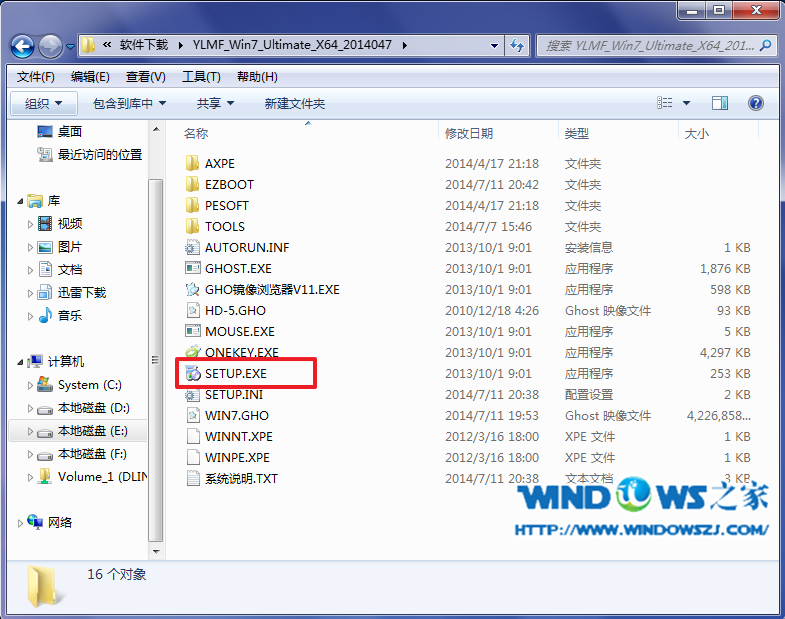
雨林木风ghostwin764位怎么安装教程图2
3、选择“安装WIN7 X64系统第一硬盘分区”。如图3所示
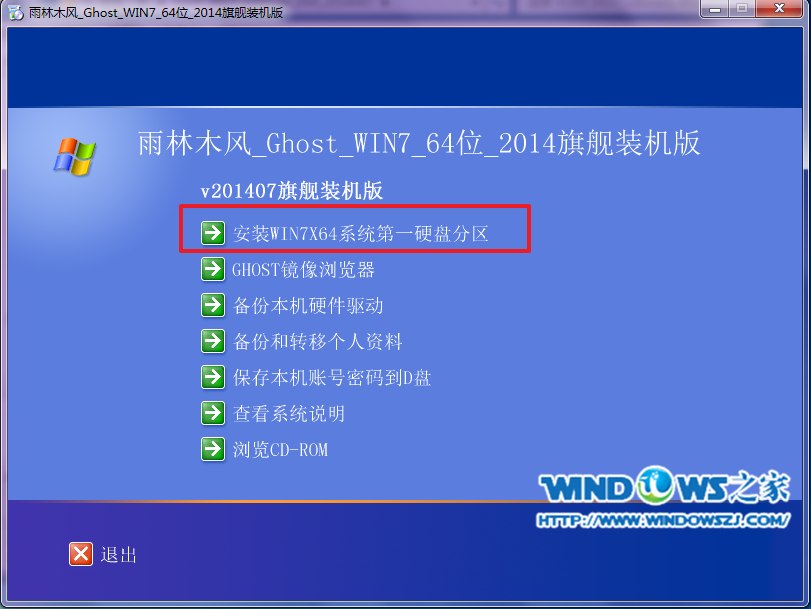
雨林木风ghostwin764位怎么安装教程图3
4、点击“安装”,选择映像路径,选择C盘,最后按“确定”。如图4所示

雨林木风ghostwin764位怎么安装教程图4
5、选择“是”,立即重启。如图5所示
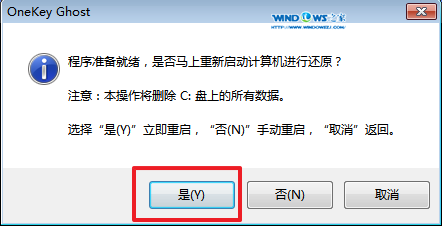
雨林木风ghostwin764位怎么安装教程图5
6、之后不需要自己再动手了,它会自动安装。以下是关键的截图,参考一下,如图6、图7、图8所示

雨林木风ghostwin764位怎么安装教程图6

雨林木风ghostwin764位怎么安装教程图7
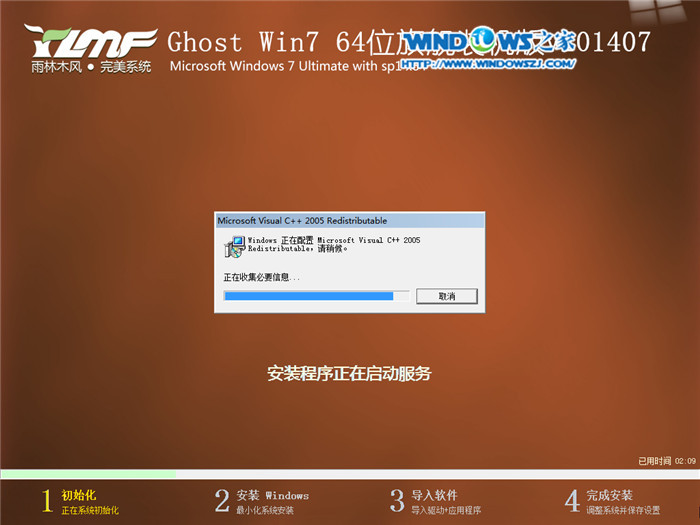
雨林木风ghostwin764位怎么安装教程图8
7、重启后系统就安装好了,如图9所示

雨林木风ghostwin764位怎么安装教程图9
以上就是雨林木风ghostwin764位怎么安装教程了。小编相信只要看完了教程,大家都对雨林木风安装系统有了一定的了解。但是只要照着小编的教程,一步一步认真操作的话。成功安装系统肯定不是什么大问题。希望小编的教程对大家有所帮助。
 有用
56
有用
56


 小白系统
小白系统


 1000
1000 1000
1000 1000
1000 1000
1000 1000
1000 1000
1000 1000
1000 1000
1000 1000
1000 1000
1000猜您喜欢
- 无网络访问权限,小编教你无网络访问权..2018/07/15
- 小编教你电脑蓝屏是什么原因..2017/08/21
- 小鱼安装win7系统步骤2022/10/09
- win7系统还原的操作方法2021/05/26
- 想知道如何重装系统win7系统..2022/11/25
- 如何在苹果笔记本重装Win7系统?全面解..2024/10/07
相关推荐
- 小白指南:家用电脑怎么重新做系统win7..2024/09/30
- 硬盘安装Win7详细教程:从准备到成功安..2024/08/21
- 音频管理器,小编教你台式机如何使用耳..2018/07/04
- Win7系统与Win8:选择最适合你的操作系..2023/12/28
- win7系统装机价格一次多少?..2024/04/06
- 戴尔改win7不引导怎么办2020/09/03




















 关注微信公众号
关注微信公众号





